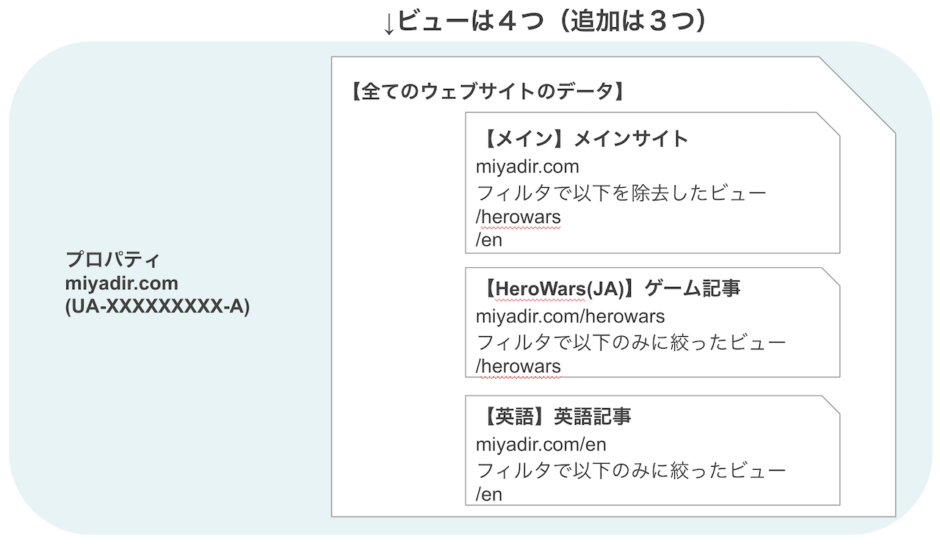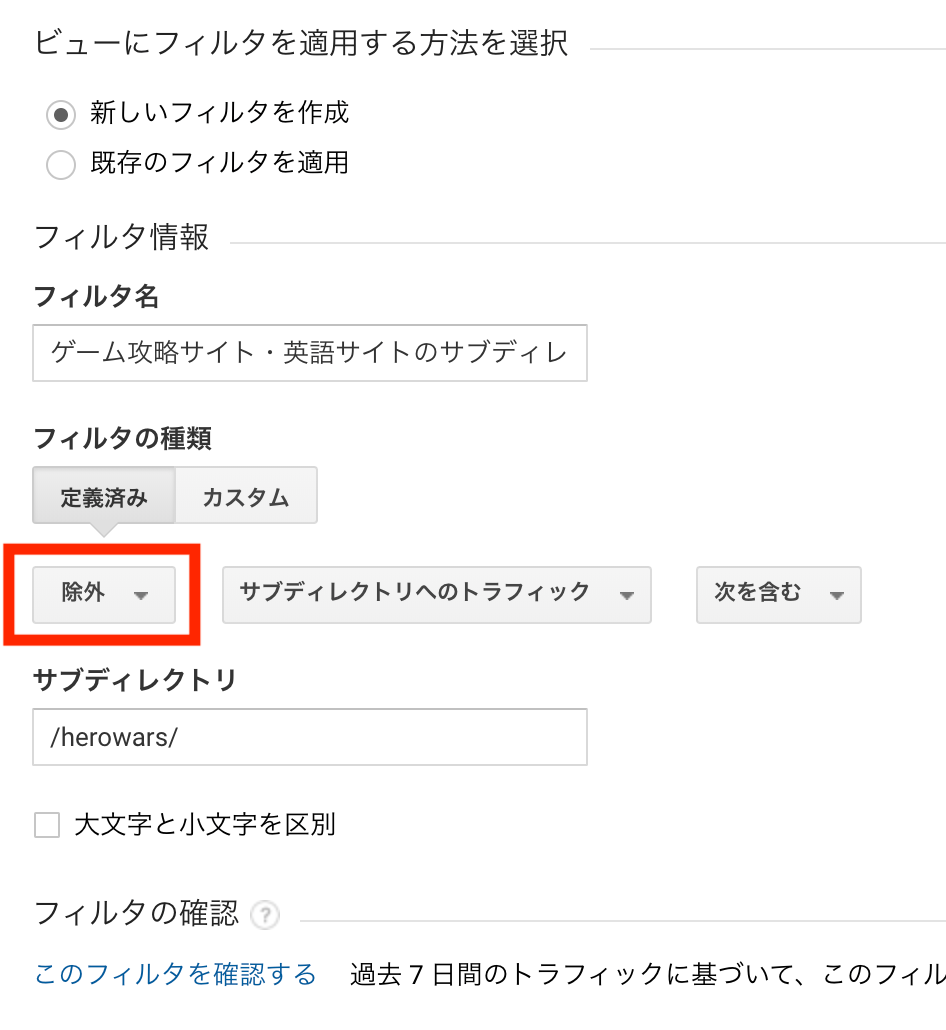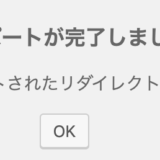このブログではゲームの攻略記事へのアクセスが多かったため、wordpressのマルチサイト機能でゲームの攻略記事をカテゴリごと独立させ、さらに英語版も作成しました。
その際Analyticsで各サイトのサブディレクトリごとの個別データを見た上で、合計のデータも見れるような状態にしたかったので、今までビューが1つだったanalyticsを設定し直しました。
analyticsに関する知識ですので、wordpress以外のCMSやフレームワークで作ったサイトでも同じような運用ができると思います。
新規作成するビューは3つ

最終的には以下の「メイン」「HeroWars」「EN」という3つのビューを新規追加し、デフォルトの「全てのウェブサイトのビュー」と合わせて4つのビューがある状態にします。
【メイン】ドメイン・メインサイト
miyadir.com
【HeroWars】ゲーム記事(Hero Warsというゲーム)
miyadir.com/herowars (wpのマルチサイト機能で、サブディレクトリにサイト移転)
【EN】英語記事
miyadir.com/en (wpのマルチサイト機能で、サブディレクトリにサイト新規作成)
analyticsの設定は以下の画像のようなイメージです。
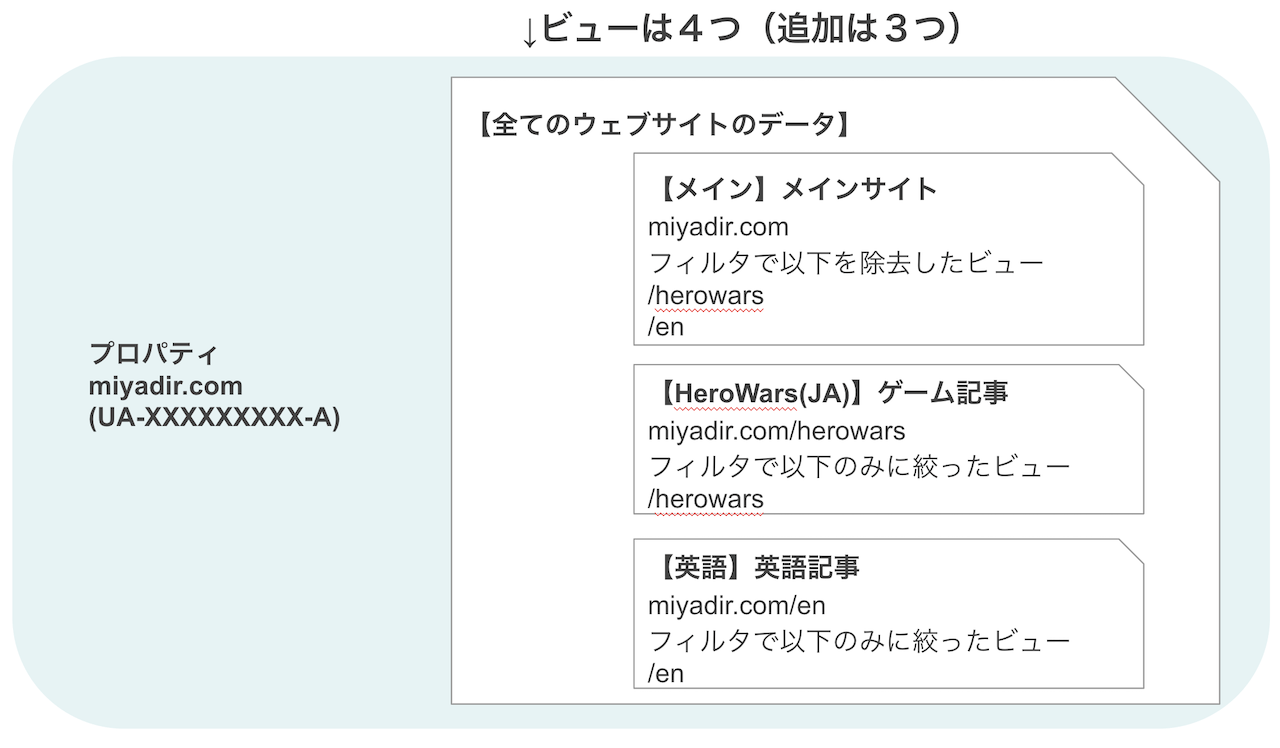
大切なこととして、ゲームカテゴリを切り離した今までのメインサイト専用のビューも作成します。「すべてのウェブサイトのデータ」というビューがあるんだからいいんじゃない?と思われるかもしれませんが、これだと「ゲーム記事・英語記事を除いたデータ」が見れなくなります。
Analyticsの設定
前提条件:それぞれのサイトに同じトラッキングID(UA-XXXXXXX-X)を設置済み
ではanalyticsの設定をしていきましょう。analytics管理画面の左下にある「管理」ボタンから管理画面に移ります。
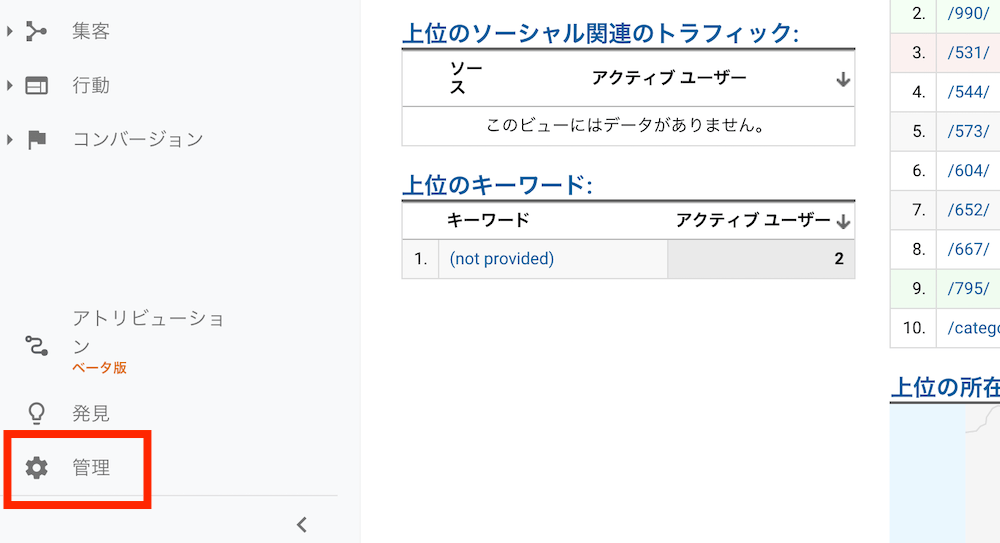
analytics設定画面に、「+アカウントを作成」「+プロパティを作成」「+ビューを作成」と青いボタンであると思いますので、「+ビューを作成」をクリックして新規ビューを作成します。(クリックで拡大)

ビューの名前とタイムゾーンの設定をして、「ビューの作成」から作成します。
名前はご自身が判別しやすい名前をつけてください。日本語可能です。これは後で変更可能なのでサクッと次に進んでしまいましょう。ご自身の環境に合わせて必要なだけ作ってください。

作り終わったら、わかりやすいように」まずサブのサイトのほうから設定(そのディレクトリを含むフィルタの作成)をしていきます。先程の「+ビューを作成」ボタンの下のビュー名をクリックすると

こんな感じでどのビューを編集するかが出てきますので、編集したいビューをクリック。

上から5番目にある「フィルタ」をクリックします。

「+フィルタを追加」をクリック。
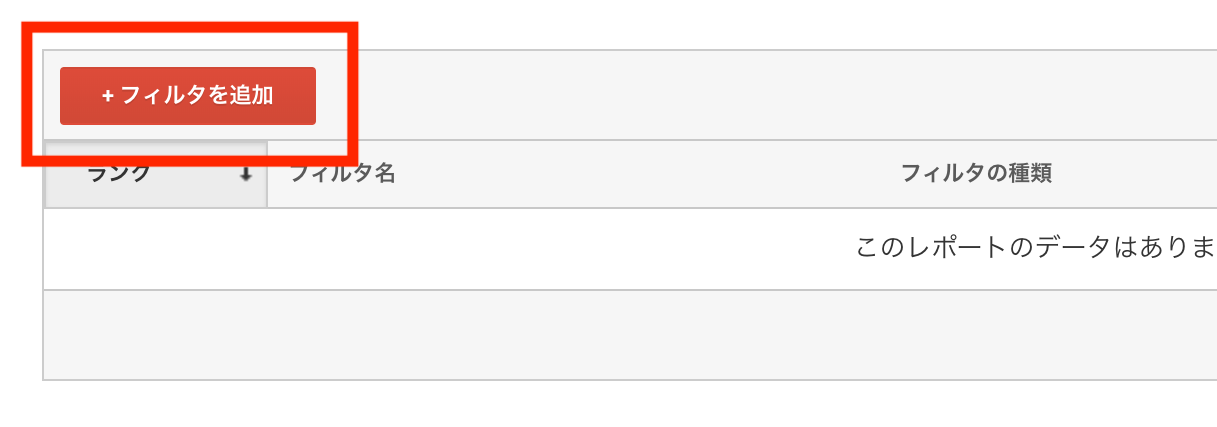
Hero Warsというゲーム記事を、サブディレクトリで独立させますので、以下のような設定にしました。サブディレクトリをご自身の
フィルタの種類:定義済み>右のみを含む>サブディレクトリへのトラフィック>次を含む
サブディレクトリ:/herowars/
同じ用に英語サイトなど、ご自身で必要なビューの数だけフィルタを設置します。
終わったら、メインサイトのビューでこれらのサブサイトを除外するフィルタを2つ作成します。今回は除外なので、間違えないように注意してください。
メインサイトの2つのフィルタ
フィルタ1
フィルタの種類:定義済み>除外>サブディレクトリへのトラフィック>次を含む
サブディレクトリ:/herowars/
フィルタ2
フィルタの種類:定義済み>除外>サブディレクトリへのトラフィック>次を含む
サブディレクトリ:/en/
これで設定は終了です。analyticsのフィルタが正常に稼働しているのかをご自身のレポートで確認してください。なおフィルタの反映には2時間ほどかかるようです。
お疲れさまでした。